あなたはあなたのサービス提供にWordPressメンテナンスを追加する必要がありますか?
公開: 2022-03-10(これは後援された記事です。 )ソロのウェブデザイナーまたはブートストラップエージェンシーとして働いているときにスケールアップしようとする際の一般的な問題の1つは、時間の制限があることです。 所要時間:
- オンボードの新しいクライアント。
- ウェブサイトを構築します。
- 火を消します。
- あなたのビジネスを実行し続ける他のすべてのことをしてください。
それはあなたがウェブデザインで良いお金を稼ぐことができないということではありません。 それはあなたの時間がお金の価値があるということだけです、そしてあなたが時間通りに限界に達しているなら、それはそれです。 ピークスケールに達しました。
デザインビジネスを維持するだけでなく、それを金儲けのマシンに拡大したいのであれば、定期的な収入源を作る必要があります。 幸いなことに、Webデザイナーや代理店にはたくさんの選択肢があります。
最も人気のあるものの1つは、WordPressのメンテナンスとサポートです。
この新しいギグに飛び込む前に、この追加のオファリングが操作にどのように影響するかを実際に検討してください。 それはあなたにより多くのお金をもたらすでしょうが、そしてそれの予測可能な流れもまたもたらすでしょうが、それは簡単な仕事ではありません。 特に、そのサービスを数十、最終的には数百または数千のクライアントに提供する場合。
あなたを助けるために、今日私たちは調べます:
- ビジネスにメンテナンスプランを追加するメリット、
- WordPressのメンテナンスとサポートを管理することの欠点、および
- 燃え尽きることなく強力なメンテナンスサービスを作成する方法。
WordPressメンテナンスサービスを販売する利点
デザイナーや開発者がWordPressでウェブサイトを構築することを選択する理由はたくさんあります。 しかし、コンテンツ管理システムに十分な時間を費やした人なら誰でも言うように、それには欠点があります。
セキュリティは大きな懸念事項です。 速度の管理が難しい場合があります。 そして、クライアントは常にプラットフォームに優しすぎるとは限りません。
しかし、そこでWordPressメンテナンスサービスが登場します。経験豊富なWordPressユーザーは、CMSの弱点を理解し、毎月のメンテナンスとサポートプランを作成して、すべての拠点がローンチ後も長くカバーされるようにすることができます。
クライアントがメンテナンスとサポートからどのようなメリットを得るかは明らかですが、サービス提供に追加することで、多くのメリットを享受することができます。
収益ストリームを予測可能にする
それがあなたのビジネスの饗宴または飢饉のように感じたことはありますか? 特に、独自の収益源が予測できない小規模なクライアントにサービスを提供する場合は、これが予想されます。
これが、メンテナンスとサポートサービスが非常に優れている理由の1つです。 クライアントに月ごとの計画を許可する場合でも、年間計画を立てる場合でも、キャッシュフローはより予測可能になり、管理が容易になります。
競争力をさらに高める
適切な種類のクライアントと連携している場合、クライアントは「次は何ですか?」と尋ねる必要があります。 彼らのウェブサイトが立ち上がった後。 これらは、投資を保護することの価値を理解しているクライアントです。
彼らが助けを求めて競争に参加するのを見るよりも、あなたが答えを持っている人ではないでしょうか? さらに、それは簡単な販売です。 あなたはすでに信頼できるデザイナーであることを証明しています。 オファリングを完成させて、エンドツーエンドのプロバイダーになりませんか?
ポートフォリオをさらに印象的なものにする
あなたはあなたが構築するウェブサイトに多くの仕事をします、そしてあなたはそれらを誇示することを誇りに思うべきです。 しかし、クライアント(または標準以下のメンテナンスプロバイダー)の手に委ねられると、ポートフォリオがすぐに古くなるリスクがあります。
評判を守るためだけにこれに参加する必要があるというわけではありませんが、これらのサンプルを活用してビジネスを構築するかどうかを検討する必要があります。
プロセスをアップグレードする
WordPressのメンテナンスを実行することの素晴らしい点の1つは、その多くを自動化できることです。そのため、実際にはあまり「実行」されていません。 それは監視とサポートについてより多くなります。
さらに、最初にセキュリティ、速度、SEOの自動化をウェブサイトに組み込むと、メンテナンスプランが開始されたときに行う作業がさらに少なくなります。また、ウェブデザイン率を上げるための素晴らしい理由があります。
追加の収益ストリームを作成する
WordPressのメンテナンスを製品に組み込むことがどれほど有益であるかを理解したら、そこで止まりたくないかもしれません。 あなたのクライアントもそうではないかもしれません。 だから、耳をむいておいてください。 クライアントが同じ種類のこと(たとえば、ホスティングの管理、コンテンツマーケティングの処理、SEO監査の実行など)について支援を求め始めた場合は、それを製品に追加する方法を検討してください。
WordPressメンテナンスサービスの管理の欠点
WordPressのメンテナンスはクライアントにとって有益であり、ビジネスにも多くのメリットをもたらします。 ただし、ジャンプする前に知っておく必要のあることがいくつかあります。
厳しい競争
WordPressのメンテナンスを提供することで、既存および以前のクライアントの目には確かに競争力があり、手ごわい力になりますが、初心者の場合はそうではないかもしれません。 他のWebデザイナーやエージェンシーと競争する必要があるだけでなく、WPBuffsやSkyrocketWPなどの専用のWordPressメンテナンスプロとも競争する必要があります。
新しいオファリング=より多くの作業
適切なツールや自動化が整っていないと、WordPressのメンテナンスサービスはビジネスにさらに大きな負担をかける可能性があります。 時間ベースのサービスから離れたいので、それを機能させるには、これを適切に設定する必要があることを忘れないでください。
技術的ノウハウ
ウェブサイトのメンテナンスは非常に技術的な問題です。 スキルセットが主に設計または戦略にある場合、これは適切な経常収益サービスではない可能性があります。 そのため、新しいソリューションの販売を開始する前に、テクノロジーとプロセスを保護することが重要です。
サポートが必要です
通常、これらのサービスを単に「メンテナンスプラン」と呼びますが、サポートを組み込む必要があります。バックアップやパッチの脆弱性を実行するために舞台裏で作業しているだけではありません。 クライアントが自分のサイトがダウンしていることに気付いた場合、管理者からロックアウトされている場合、または単にページの編集のサポートが必要な場合は、自分自身を利用できるようにする必要があります。 そのための能力や忍耐力はありますか?
多くの危機に瀕している
ここにはたくさんのことがあります。 あなたがすべてを正しく行うならば、それはあなたのビジネスとあなたの収益に不思議をもたらすかもしれません。 しかし、適切なレベルのメンテナンスとサポートを提供できず、クライアントのサイトに何かが起こった場合、それがビジネスと評判を損なうことになることは間違いありません。
WordPressのメンテナンスを行い、正しい方法でサポートする方法
とはいえ、良いことは確かに悪いことを上回っています。 正しい方法で処理する必要があります。つまり、計画、適切なツール、および確実なプロセスが必要です。
これが私が提案するものです:
ステップ1:どのような種類のメンテナンスを行うかを把握する
Webサイトにメンテナンスページを追加する前に、まず、提供するメンテナンスの種類を整理します。
自問してみてください:
どのようなクライアントにサービスを提供していますか? 平均して、毎月どのくらいのメンテナンスが必要だと思いますか?
たとえば、法律事務所のWebサイトに必要なのは次の場合のみです。
- 毎週のソフトウェアアップデート、
- 毎月のバックアップ、
- セキュリティ監視、
- 稼働時間の監視、
- 毎月2〜3回の小さな編集。
しかし、確立された販売企業は、キット全体とcaboodleを必要とする場合があります。
- バックアップと復元、
- ソフトウェアの更新、
- セキュリティの監視と修理、
- コメントのモデレート、
- ダウンタイムの監視、
- パフォーマンスの監視と最適化、
- ファイル/プラグイン/テーマ/メディアのクリーンアップ、
- データベースのクリーンアップ、
- リンク切れの監視と修復、
- 毎月2時間の編集、
- 報告。
WordPressのメンテナンスとサポートに100%専念している企業がどのようにそれを行うのか知りたい場合は、Maintainnがどのようにそれを分割するかの例を次に示します。
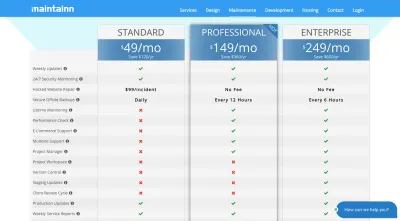
さまざまなレベルのクライアントをターゲットにする場合、この方法で計画を論理的に分割できます。 クライアントが新興企業から活況を呈している企業に成長するのを助けることができるので、それはあなたのクライアントとの生涯にわたるパートナーシップを形成するための良い方法でもあります。
広範囲の保守責任を引き受けたくない場合は、それで問題ありません。 あなたの強みを発揮してください。 たとえば、デジタルエージェンシーのWebvizionは、基本、高度、およびプロのプランを提供しています。
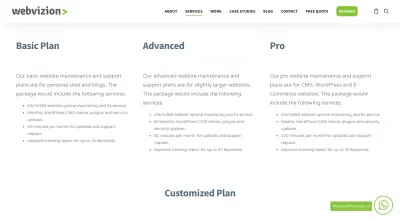
各プランには、同じ種類のメンテナンスとサポートが含まれています。 異なるのは、各プランでどれだけのことをするかです。 これは、メンテナンスにまったく慣れておらず、どれだけの部分に分岐したいか、またはクライアントがどれだけの量を必要とするかがわからない場合に適したオプションです。 このアプローチで安全に水域をテストできます。
ただし、メンテナンスサービスを分割して価格を設定することにした場合は、プランの違いと、最も価値のある場所を顧客に明確に伝えてください。 あなたが彼らのWordPressメンテナンスを処理することによって彼らの生活を簡素化したいのと同じように、あなたは彼らのためにもこの決定を簡素化したいのです。
ステップ2:メンテナンスツールボックスを作成する
以下を実装することにより、クライアントのWebサイトを構築するときに、すでにいくつかの基礎を築いている可能性があります。
- セキュリティプラグイン(Wordfenceなど)、
- キャッシングプラグイン(W3 Total Cacheなど)、
- バックアッププラグイン(UpdraftPlusなど)と安全なストレージ(S3など)のペア。
マネージドWordPressホスティングでの確実な選択は、このセットアップを強化するだけでなく、あなたの仕事も容易にします。
Kinstaによるマネージドホスティング
クライアントが通常の古いWordPressホスティングを使用しているが、あなたとクライアントがWebサイトの適切な保守に真剣に取り組みたい場合は、Kinstaを使用したマネージドホスティングに移行することをお勧めします。 そして、その理由をお見せします。
これは、KinstaのマルチサイトコントロールパネルであるMyKinstaです。
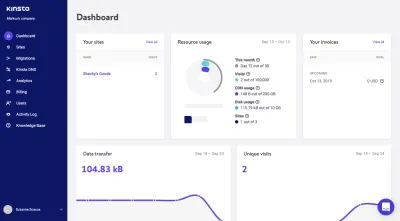
このスナップショットでわかるように、MyKinstaは非常によく整理されたコントロールパネルソリューションです。 しかし、これはクライアントのKinstaアカウントと請求を管理するための場所ではありません。 ここで、成功のために独自のWordPressメンテナンスサービスを設定できます。
何ができるかをもう少し詳しく見てみましょう。
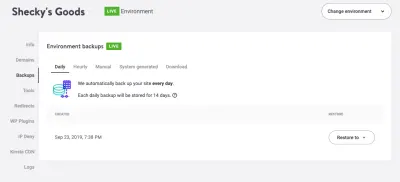
バックアップは、WordPressのメンテナンスの交渉の余地のない部分です。 あなたはあなたのクライアントがそれをするつもりはないか、それを行う方法を知らないことを知っています、そしてあなたはあなたが彼らのために構築するために一生懸命働いたすべてを妥協するためにセキュリティ違反や人為的エラーを許すことはできません。

このパネルから、Kinstaがすでにこの責任を引き受けていることがわかります。そして、おそらく処理できない頻度でそれを実行しています(少なくとも、数十のクライアントに対してこれを実行することを計画している場合)。
バックアップの復元も同様に簡単で、数回クリックするだけでクライアントのWebサイトを安全に戻すことができます。
MyKinstaの[ツール]セクションでは、Webサイトのセキュリティとパフォーマンスの最適化も簡素化されます。
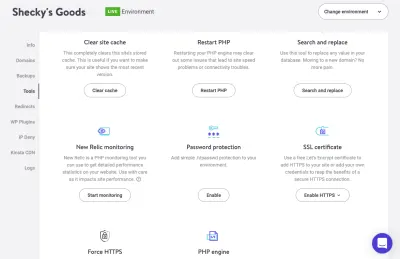
最新のPHPバージョンにすぐにアップグレードしたいですか? より強力なパスワード保護を実装しますか? キャッシュをクリアしますか? 1、2回クリックするだけで、セキュリティと速度の最適化に欠かせない要素を処理できます。
このコントロールパネルには、KinstaCDNという別のパフォーマンスエンハンサーもあります。
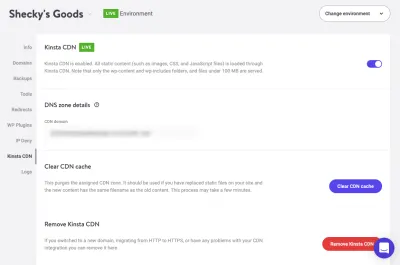
世界中からのトラフィックが多いクライアントの場合、これを軽視する余裕はありません。 Kinstaを使用すると、ユーザーに外部プロバイダーのCDNにサインアップして、Kinsta Webサイトと統合させる代わりに、CDNを簡単に追加できるのは嬉しいことです。 繰り返しになりますが、メンテナンスクライアントをセットアップするために必要な作業の多くはすでに完了しています。
このコントロールパネル内でできることは他にもたくさんあります。 例えば:
- 新しいホスティングプランにクライアントを登録します。
- ドメイン名を管理します。
- プラグインの更新を表示します。
- ステージング環境をセットアップして使用します。
- Webサイトを移行します。
- パフォーマンス分析を監視します。
すべてを好きなように設定したら、Kinstaがクライアントのセキュリティとパフォーマンスをあなたと同じように処理することを信頼できます。 また、問題が発生した場合や、バックエンドで何かを調整するためのサポートが必要な場合は、Kinstaエキスパートサポートを24時間年中無休でご利用いただけます。
マルチサイト管理
マネージドホスティングは、サーバー側のメンテナンスと、独自のメンテナンスケアプランのサポート部分をカバーします。これは非常に大きなことです。 ダウンしたサーバーやその他の緊急のホスティング関連の問題に対処するために、深夜に目を覚ますことを心配する必要はありません。
これにより、Webサイト側の面倒を見ることができます。
とはいえ、これを自分でやろうとしないでください。 前述のプラグインのセットアップは開始するのに適した場所ですが、それだけでは十分ではありません。 プラグインを更新し、バックアップを管理し、セキュリティスキャンを実行するために、数十または数百のクライアントのWebサイトにログインおよびログアウトする必要があることを想像できますか? そのことに時間を無駄にすることさえ考えないでください。
代わりに、これらの反復的なタスクのほとんどをアウトソーシングできるマルチサイト管理ツールを見つけてください(InfiniteWPやiThemes Syncなど)。
これらのツールのほとんどは、次のことを可能にします。
- すべてのメンテナンスクライアントサイトを単一のコントロールパネルに追加します。
- バックアップをスケジュールします(そして安全な方法で行います)。
- 更新のスケジュールと自動化(さらに、更新するテーマとプラグインを選択できます)。
- セキュリティ、稼働時間、パフォーマンスの監視を自動化します。
- クライアントの週次または月次のステータス更新レポートを自動生成します。
これにより、メンテナンスの必需品の管理に関して、肩の負担が大幅に軽減されます。 このようなツールが存在することを知っていると、プロセスで自分自身を焼き尽くすことなく、メンテナンスの方法で合理的に提供できる量を決定するのにも役立ちます。
ステップ3:プロセスを作成する
提供しているものと、少なくとも一部のタスクを自動化および管理するために使用するツールがわかったので、次はそのプロセスを構築します。
有利なスタートを切るために、この全体のスケジューリングと処理をはるかに簡単にするテンプレートの作成を支援します。
まず、提供するすべての保守サービスのリストを作成してください。 以下のリストから選択するか、独自に追加することができます。 繰り返しになりますが、起動後にクライアントが実際に支援を必要とするサービスを選択してください。
| メンテナンスサービスとサポート |
|---|
| バックアップ(および復元) |
| ソフトウェアの更新 |
| セキュリティ監視 |
| ダウンタイムの監視 |
| パフォーマンス監視 |
| コメントのモデレート |
| データベースのクリーンアップ |
| ファイルのクリーンアップ |
| ユーザー管理 |
| リンク切れの監視 |
| マネージドホスティングとドメイン |
| キーワードモニタリング |
| コンテンツマーケティング |
| GoogleAnalyticsレビュー |
| サイト監査 |
| ウェブサイトの編集 |
| サポート |
| 報告 |
次に、これらのサービスの管理に使用するツールを特定します。 ご覧のとおり、実際には、マルチサイトマネージャーとマネージドホスティングソリューションを使用して、このほとんどを実現できます。 追加のツールが必要になる場合がありますが、それらの多くはGoogleから無料で提供されています。
| メンテナンスサービスとサポート | ツール |
|---|---|
| バックアップ(および復元) | マネージドホスティング+マルチサイトマネージャー |
| ソフトウェアの更新 | マルチサイトマネージャー |
| セキュリティ監視 | マルチサイトマネージャーまたはセキュリティプラグイン |
| ダウンタイムの監視 | マルチサイトマネージャー |
| パフォーマンス監視 | マルチサイトマネージャーとGooglePageSpeed Insights |
| コメントのモデレート | マルチサイトマネージャー |
| データベースのクリーンアップ | マネージドホスティング |
| ファイルのクリーンアップ | マニュアル |
| ユーザー管理 | マルチサイトマネージャー |
| リンク切れの監視 | マルチサイトマネージャー |
| マネージドホスティングとドメイン | マネージドホスティング |
| キーワードモニタリング | マルチサイトマネージャーとSEOチェッカーツール |
| コンテンツマーケティング | マニュアル |
| GoogleAnalyticsレビュー | GoogleAnalyticsのレポートとマニュアル |
| サイト監査 | マニュアル |
| ウェブサイトの編集 | マニュアル |
| サポート | 手動およびヘルプデスクソリューション |
| 報告 | マルチサイトマネージャーとGoogleAnalytics |
最後に、これらの各メンテナンスタスクを完了する必要がある頻度(または提供するサポートの量)を決定する必要があります。 これはプランごとに異なる可能性があるため、回答を入力するための空の列をいくつか提供します。
頻度ベースのタスクの場合、次のいずれかを追加します。
- 毎時、
- 毎日、
- 毎週、
- 毎月。
数量ベースのタスクの場合、次のいずれかを追加します。
- 数(1か月に行うWebサイト編集の数など)、
- 時間(サポートの時間数など—サポートのレベルも忘れずに示してください!)。
| メンテナンスサービスとサポート | ツール | プラン1 | プラン2 | プラン3 |
|---|---|---|---|---|
| バックアップ(および復元) | マネージドホスティング+マルチサイトマネージャー | 1 | 2 | 3 |
| ソフトウェアの更新 | マルチサイトマネージャー | |||
| セキュリティ監視 | マルチサイトマネージャーまたはセキュリティプラグイン | |||
| ダウンタイムの監視 | マルチサイトマネージャー | |||
| パフォーマンス監視 | マルチサイトマネージャーとGooglePageSpeed Insights | |||
| コメントのモデレート | マルチサイトマネージャー | |||
| データベースのクリーンアップ | マネージドホスティング | |||
| ファイルのクリーンアップ | マニュアル | |||
| ユーザー管理 | マルチサイトマネージャー | |||
| リンク切れの監視 | マルチサイトマネージャー | |||
| マネージドホスティングとドメイン | マネージドホスティング | |||
| キーワードモニタリング | マルチサイトマネージャーとSEOチェッカーツール(Mozなど) | |||
| コンテンツマーケティング | マニュアル | |||
| GoogleAnalyticsレビュー | GoogleAnalyticsのレポートとマニュアル | |||
| サイト監査 | 手動(ただし、さまざまなプレミアムツールを使用して大部分の手間のかかる作業を行うことができます) | |||
| ウェブサイトの編集 | マニュアル | |||
| サポート | ヘルプデスクソリューションの助けを借りたマニュアル | |||
| 報告 | マルチサイトマネージャーとGoogleAnalytics |
すべての必需品が完成したので、セットアップに取り掛かります。
これらのツールのいずれにもまだサインアップしていない場合、またはツールの使用方法に慣れていない場合は、今すぐアカウントにサインアップしてください。 あなたは仕事でこれを学びたくありません。
次に、ツール内で自動化を構成します。 独自のWebサイトを最初の「クライアント」として設定することもできます。そうすれば、プロセスのすべての問題を安全に解決できます。
次に、監視と手持ちを必要とするすべてのタスクをプロジェクト管理ツールに追加します。 Kinsta、マルチサイトマネージャー、さまざまなGoogleツールなどのマネージドホスティングソリューションの助けを借りれば、あまり多くのことを考えてはいけません。
結論
物事が実際に回復し始めたら、アウトソーシングについて考え始めることができます。 これには、請負業者を雇ってこれらの手動タスクを管理する、クライアントをKinstaのマネージドホスティングプランの1つに切り替える、またはWPBuffsなどのサービスを使用してメンテナンスサービス全体にホワイトラベルを付けることが含まれる場合があります。
しかし、今のところ、クライアントの生活にどのように違いをもたらすことができるかに焦点を当ててください。 次に、現在および以前のクライアントと連絡を取り、ピッチに取り組みます。 クライアントが助けを求めてドアを叩いていない場合は、スケーリングとアウトソーシングについて考える意味はありません。
WordPressのすべてのエンドツーエンドプロバイダーとしての価値を証明したら、流入する経常収益を増やしながら、負担をさらに軽減する方法を快適に検討し始めることができます。
